MathType保存GIF格式后相素发生变化
在使用MathType编辑公式时后将公式保存为"高分辨率"的GIF格式后,在图片查看器中进行浏览查看时发现GIF的分辨率发生了变化,这种问题该怎么解决呢?
GIF图片格式不包含信息点密度(每英寸像素),它是以特定的图像宽高比进行保存的。 那些允许用户手动指定GIF的ppi或者dpi(每英寸点数)的软件(包括MathType)通过增大图片的物理尺寸来解决这个问题,而因此图片所包含的像素数发生了改变。
对比下面两个公式,这两个公式都是用MathType编辑的。
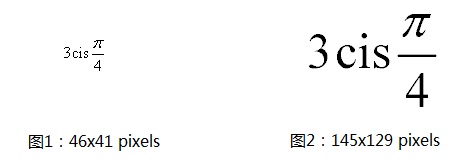
两种不同尺寸公式大小对比
很明显这两个公式的外观尺寸是不一样的。左边的大小是 46x41 pixels,右边的是145x129。有这种区别也不奇怪,你阅读这个网页的计算机上的屏幕点密度是很可能是72 PPI(默认为Mac)或96 PPI(默认为Windows)。移动端的位图密度可能会有所不同,但是两者的相对大小仍然会比较明显,右边的大概是左边的3倍大小。
那么怎样将图1的公式变成图2这样呢?具体操作如下:
1.在MathType公式编辑窗口,选择"选项"——"Web和GIF选项"。
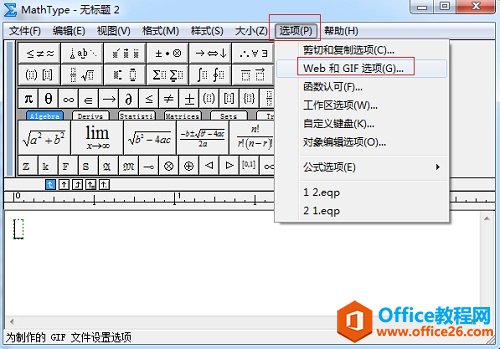
MathType 编辑窗口中选择"选项"——"Web和GIF选项"
2.在"Web和GIF选项"窗口中,"位图分辨率"选择"其他",数值设置为300,其余保持不变,编辑公式后进行保存即可出现右图的大小。
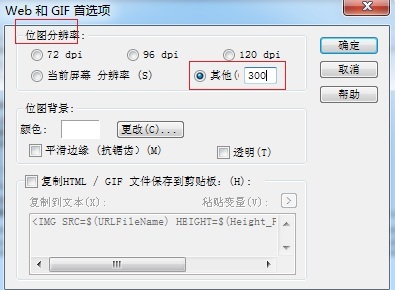
将MathType位图分辨率设置为300
由于GIF格式没有位图密度的信息(IOW,每英寸的像素点),所以只能通过模拟创建一个大图的过程来创建高分辨率的GIF图片。所以如果你将图2尺寸缩小到图1的46x41,就会是下面这种情况:

改变图2尺寸后对比
以上内容向大家介绍了MathType保存GIF格式像素变化的解决方法,MathType公式除了可以保存为GIF格式外,还可以保存多种格式,并且MathType应用的领域也很广泛
您可能感兴趣的文章
- 06-25office2021永久免费激活方法
- 06-25office专业增强版2021激活密钥2023密钥永久激活 万能office2021密钥25位
- 06-25office2021年最新永久有效正版激活密钥免费分享
- 06-25最新office2021/2020激活密钥怎么获取 office激活码分享 附激活工具
- 06-25office激活密钥2021家庭版
- 06-25Office2021激活密钥永久最新分享
- 06-24Word中进行分栏文档设置的操作方法
- 06-24Word中进行文档设置图片形状格式的操作方法
- 06-24Word中2010版进行生成目录的操作方法
- 06-24word2007中设置各个页面页眉为不同样式的操作方法


阅读排行
推荐教程
- 11-30正版office2021永久激活密钥
- 11-25怎么激活office2019最新版?office 2019激活秘钥+激活工具推荐
- 11-22office怎么免费永久激活 office产品密钥永久激活码
- 11-25office2010 产品密钥 永久密钥最新分享
- 11-22Office2016激活密钥专业增强版(神Key)Office2016永久激活密钥[202
- 11-30全新 Office 2013 激活密钥 Office 2013 激活工具推荐
- 11-25正版 office 产品密钥 office 密钥 office2019 永久激活
- 11-22office2020破解版(附永久密钥) 免费完整版
- 11-302023 全新 office 2010 标准版/专业版密钥
- 03-262024最新最新office365激活密钥激活码永久有效






